Det är högst troligt att ett barn i din familj kan få en ny iPad eller en hand-down iPhone som en gåva den här semestern. Deras glänsande nya iDevice ger dem tillgång till fantastisk teknik, men det sätter också både dem och dig i viss risk också. Lyckligtvis har Apple din rygg.
Inbyggd i IOS är föräldrakontroll, även om de faktiskt kallas Restriktioner. Dessa begränsningar gör att du kan göra några saker: skydda ditt barns integritet, skydda ditt barns tillgång till explicit innehåll samt skydda ditt kreditkort från ditt barn. Det är lätt och snabbt att ställa in.

Det tar ungefär 20 sekunder
Att aktivera begränsningar på iOS är snabb. Från startskärmen:
- Öppna appen Inställningar
- Tryck på Allmänt
- Bläddra ner och välj Begränsningar
- Tryck på Aktivera begränsningar och ange ett lösenord.
Begränsningslösenordet ska inte delas med ditt barn (duh), det är bara för dig - det här är annorlunda än telefonens låsskärmslösenord. Och det är allt. Berättade det var lätt.
Det enda som kvar är att arbeta dig igenom Restriktioner för innehållsbetyg, sekretessfunktioner och saker som inköp i app. Apple har bekvämt uppdelat listan iOS-begränsningar upp till fem avsnitt: tillåta, tillåtet innehåll, integritet, tillåtna ändringar och spelcenter. Här är vad du ska leta efter i varje avsnitt.
Begränsa åtkomst till inbyggda Apple-appar och ditt kreditkort
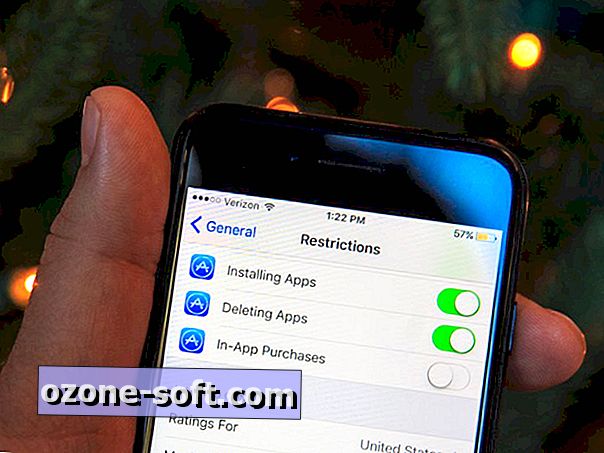
Det första att granska är "tillåten" sektionen, aka vad ditt barn kan komma åt. Du kan begränsa deras tillgång till inbyggda Apple-appar och funktioner som Safari, kameran och FaceTime.
Två av de större begränsningarna att tänka på är ditt barns tillgång till iTunes Store och inköp i app - din plånbok tackar dig. I slutändan kommer ditt barns ålder samt ditt förhållande med dem att diktera vilka som du ska välja.
Förhindra att ditt barn gör stora förändringar i deras iDevice
Avsnittet "tillåtna ändringar" är lika mycket för dig som det är för ditt barn. Du kan begränsa vad ditt barn ändrar på sin enhet. Så du behöver inte rädda ditt barn för att ändra lösenordet på ett iTunes-konto eller blåsa igenom massor av cellulära data som spelar Super Mario Run.
Begränsa filmer, musik och shows med innehållsbetyg
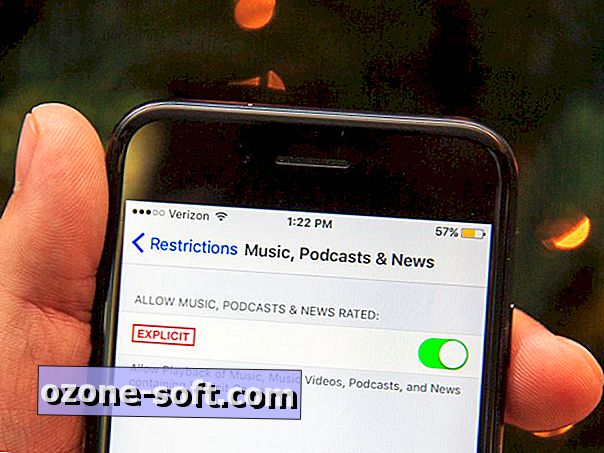
I avsnittet "tillåtet innehåll" kan du använda innehållsgraderna på filmer, shows, musik, böcker och webbplatser för att begränsa vad ditt barn förbrukar mediet. Det betyder att du kan vara säker på att ditt barn bara tittar på filmer som "Hitta Dory" istället för filmer som "Deadpool".
En viktig begränsning i detta avsnitt för att kontrollera är webbplatser. Du kan välja att ge ditt barn tillgång till: alla webbplatser, webbplatser med begränsat vuxeninnehåll eller specifika webbplatser. Du kan till och med lägga till specifika webbplatser som du aldrig vill ha tillgång till.
Kontrollera hur kopplat ditt barns spelupplevelse är
Spel är en av de största dragningarna för barn på iOS. I avsnittet "Spelcenter" kan du begränsa den sociala tillgången de har när du spelar spel. Detta inkluderar att kontrollera deras tillgång till multiplayer-spel, lägga till vänner och skärminspelning.
Skydda ditt barns integritet från att dela med andra
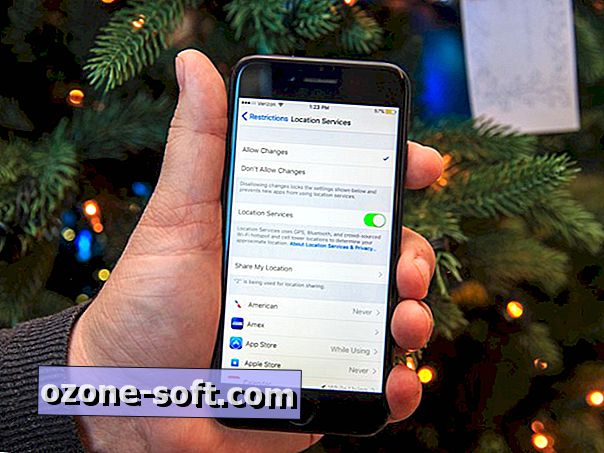
Numera är digital integritet en stor sak för oss alla. Apple har gjort det enkelt att skydda hur en iDevice hanterar ditt barns integritet. Under avsnittet "Sekretess" kan du förhindra att appar får tillgång till ditt barns nuvarande läge, mikrofonen eller om de kan dela dessa saker på sociala medier.
Begränsningar handlar om skydd
Att aktivera begränsningar på ditt barns iOS-enhet är snabbt och enkelt. Dessa begränsningar handlar inte om att förstöra ditt barns erfarenhet på sin nya present, utan snarare om att skydda dem så att de kan njuta av sin nya iPad till fullo. Nu behöver du bara få dem att somna i sängen!








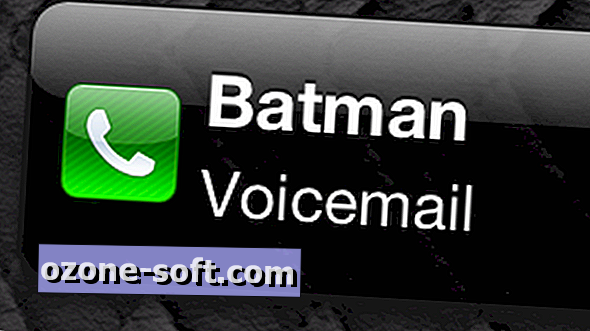




Lämna Din Kommentar